win7如何创建新用户 Win7如何添加用户账户
更新时间:2023-12-13 12:52:21作者:xtang
Windows 7是一款广为使用的操作系统,其强大的功能和友好的用户界面备受用户喜爱,在使用Win7时,我们经常会面临需要创建新用户或添加用户账户的情况。无论是为了与他人共享电脑,还是为了管理家庭或办公室中的多个用户账户,创建新用户或添加用户账户都是非常重要的操作步骤。Win7如何创建新用户或添加用户账户呢?本文将为大家详细介绍Win7创建新用户或添加用户账户的方法,让您轻松掌握这一操作技巧。
方法如下:
1. 首先在Win7桌面左下角打开开始菜单,选择控制面板,如下图:
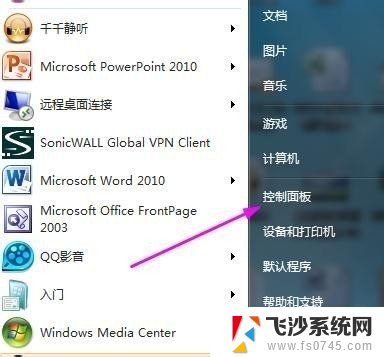
2.然后在弹出的控制面板窗口选择“添加或删除用户账户”,如下图:
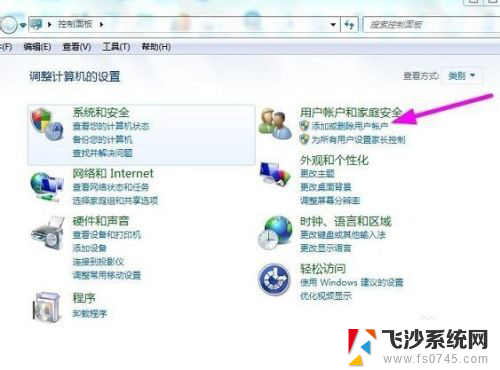
3.之后再在弹出的管理账户窗口中,我们可以看到现有的账户。这里由于我们要新增账户,因此我们选择下面的“创建一个新账户”,如下图所示:
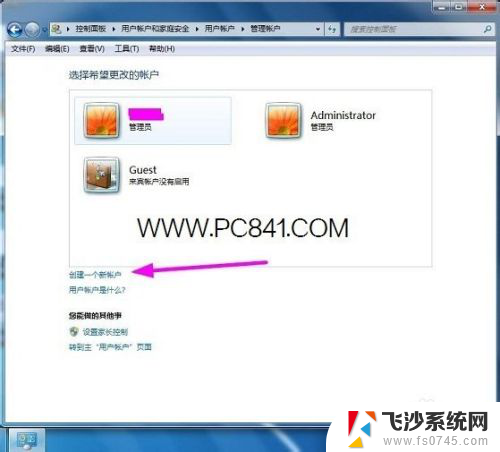
4.然后在弹出的创建用户窗口,我们可以选择创建两种用户,一般我们选择“创建标准用户”即可,如下图:
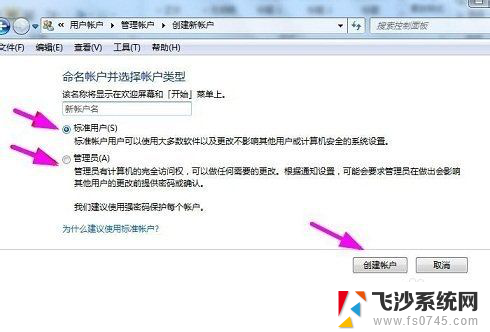
5.输入完新账户用户名后,点击:创建账户“即可。这时就回到账号管理窗口,我们可以看到新创建的账号了,如下图:
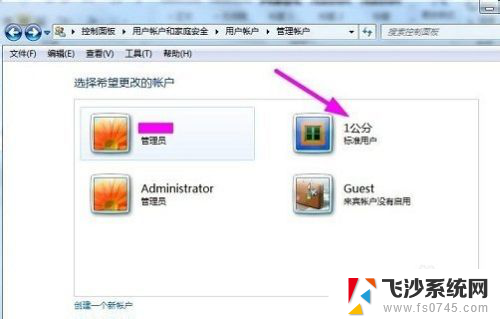
6.点击新创建的Win7账号,我们还可以为新创建账户设置登录密码等其他操作。到这里第一种添加Win7账户的方法就完成了。
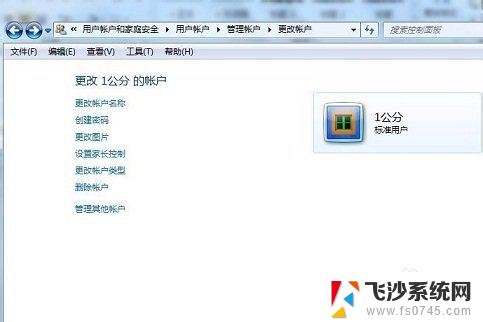
以上为win7创建新用户的所有步骤,需要的用户可以按照这些步骤进行操作,希望这些步骤对大家有所帮助。
win7如何创建新用户 Win7如何添加用户账户相关教程
-
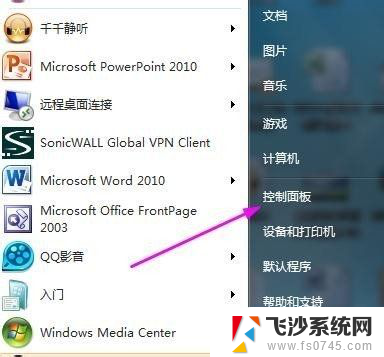 win7电脑添加不了新用户 Win7如何添加用户账户
win7电脑添加不了新用户 Win7如何添加用户账户2023-12-21
-
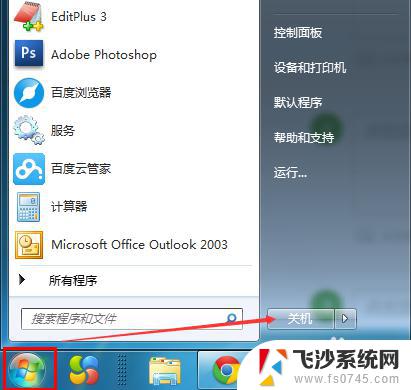 windows7怎么切换用户登录 Win7如何切换登录用户
windows7怎么切换用户登录 Win7如何切换登录用户2023-10-14
-
 windows7修改用户密码 Win7电脑如何修改用户名和密码
windows7修改用户密码 Win7电脑如何修改用户名和密码2023-10-10
-
 win7管理员用户被禁用了无法启用 WIN7 Administrator账号被停用怎么办
win7管理员用户被禁用了无法启用 WIN7 Administrator账号被停用怎么办2023-12-18
- win7用户密码忘记了怎么办 忘记win7开机密码怎么办
- win7如何创建共享文件夹 Win7电脑如何建立共享文件夹
- win7共享文件密码 Win7局域网共享文件夹账户密码设置
- win 7桌面图标 win7如何添加常用应用的桌面图标
- win7添加无线网络连接 win7系统如何添加无线网络连接
- 笔记本windows 7开机密码忘记如何重置 win7用户密码忘记了怎么找回
- wind7电脑隐藏软件在哪打开 win7怎么快速隐藏桌面图标
- win加r怎么关闭安全模式 Win7安全模式关闭步骤
- 电脑如何截屏win7 Win7系统怎么用快捷键截图
- win7代码0×0000050 win7系统蓝屏代码0x00000050解决步骤
- windows 如何切换windows 系统版本 电脑怎么切换到win7系统
- 怎么激活windows 7系统 win7激活后出现黑屏怎么处理
win7系统教程推荐
- 1 win7代码0×0000050 win7系统蓝屏代码0x00000050解决步骤
- 2 windows 如何切换windows 系统版本 电脑怎么切换到win7系统
- 3 怎么激活windows 7系统 win7激活后出现黑屏怎么处理
- 4 windows 7共享打印机 win7如何在局域网内共享打印机
- 5 win7进不了系统桌面黑屏 win7欢迎界面黑屏怎么解决
- 6 windows 7 系统的关机项有 win7怎么快速关机设置
- 7 win7桌面没有图标 win7系统桌面图标不见了怎么恢复
- 8 windows7怎么恢复回收站 win7回收站不见了怎么找回
- 9 笔记本win7系统开机后黑屏 win7欢迎界面后黑屏怎么解决
- 10 win7已关闭无线功能开启但无法连接网络 win7系统无线功能无法开启怎么解决